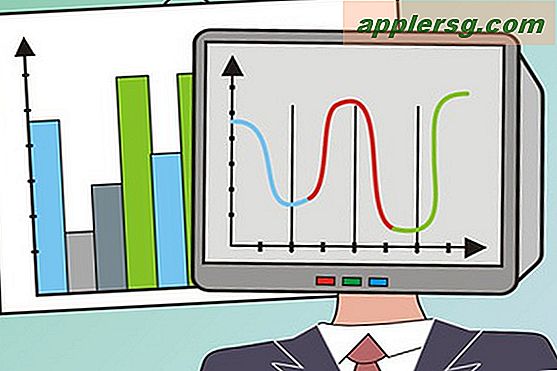Potong dan Tempel File & Folder di Mac OS X
 Mac sekarang memiliki fitur file “Cut and Paste” yang sangat diinginkan di seluruh desktop dan Finder Mac OS X, memungkinkan pengguna untuk benar-benar memotong dan menempel untuk memindahkan dokumen atau folder yang dipilih ke lokasi baru, daripada hanya membuat salinannya. . Dalam pengertian ini, kemampuan cut & paste berperilaku seperti rekan explorer Windows, dan ini mewakili cara yang cepat dan efisien untuk memindahkan dan memindahkan file dari satu lokasi ke lokasi lain, tanpa menggunakan pendekatan seret & jatuhkan standar yang telah standar pada Mac sejak awal OS.
Mac sekarang memiliki fitur file “Cut and Paste” yang sangat diinginkan di seluruh desktop dan Finder Mac OS X, memungkinkan pengguna untuk benar-benar memotong dan menempel untuk memindahkan dokumen atau folder yang dipilih ke lokasi baru, daripada hanya membuat salinannya. . Dalam pengertian ini, kemampuan cut & paste berperilaku seperti rekan explorer Windows, dan ini mewakili cara yang cepat dan efisien untuk memindahkan dan memindahkan file dari satu lokasi ke lokasi lain, tanpa menggunakan pendekatan seret & jatuhkan standar yang telah standar pada Mac sejak awal OS.
Menggunakan fitur cut and paste file dapat terasa sedikit rumit pada awalnya, tetapi itu benar-benar tidak rumit. Yang perlu Anda lakukan hanyalah belajar membedakan keystroke yang membuat aksi itu terjadi. Mari kita bahas bagaimana cara memotong dan menempel untuk memindahkan file dan folder di sekitar Mac.
Cara Memotong & Menyisipkan File dan Folder di Mac OS X dengan Pintasan Keyboard
Yang perlu Anda lakukan pertama adalah memilih file di peramban sistem file Mac, yang dikenal sebagai Finder, lalu menggabungkan serangkaian pintasan keyboard. Penekanan tombol yang diperlukan untuk memotong dan menempel file di Mac adalah seperti ini:
- PERTAMA: Command + C menyalin file atau dokumen di Finder, perhatikan bahwa mereka tidak akan 'dipotong'
- KEDUA: Command + Option + V menempel dokumen ke lokasi baru yang diinginkan di Mac, memotongnya dari lokasi sebelumnya dan memindahkannya ke lokasi baru
Ingat, Anda harus memiliki file yang dipilih untuk dipotong & tempel agar berfungsi di Mac.

Penting: Jika Anda hanya menekan Command + V Anda hanya akan memindahkan salinan file ke lokasi baru, seperti pada copy dan paste yang sebenarnya, daripada fungsi cut and paste. Pemberitahuan menekan tombol Option juga mengubah teks menu untuk menampilkan "Pindahkan Item Di Sini" untuk lebih menandakan perbedaan jika Anda menggunakan pendekatan berbasis menu yang dijelaskan di bawah ini.
Memotong & Menempelkan File di Mac dengan Opsi Menu
Anda juga dapat memotong & menempelkan file dan folder seluruhnya dari menu Edit di Mac Finder.
- Pilih file / folder yang ingin Anda pindahkan di Finder, lalu tarik menu "Edit" dan pilih "Salin"
- Sekarang arahkan ke lokasi baru di Finder tempat Anda ingin 'menempel' file
- Kembali ke menu 'Edit' di Finder dan tahan tombol OPTION untuk mengungkapkan “Pindah Item Di Sini” (perintah Paste berubah menjadi ini, pilih itu untuk menyelesaikan file yang dipotong dan ditempelkan di Mac OS X


Anda harus menekan tombol "Option" untuk menampilkan pilihan "Pindahkan Item Di Sini" untuk benar-benar memotong dan menempel (memindahkan) file.
Anda akan melihat bahwa Anda tidak dapat memilih "Potong", itulah sebabnya Anda memilih "Salin" di Finder sebagai gantinya. Perintah Copy berubah menjadi "Cut" ketika Anda pergi ke "Pindah" dengan perintah Paste. Anda dapat menonton urutan ini secara langsung dengan menarik turun menu itu sendiri untuk melihat penekanan tombol yang menyertainya juga, Anda akan menemukannya di semua versi modern OS X:

Mampu memotong dan menempelkan file dan folder adalah fitur yang telah lama diinginkan oleh banyak konversi Windows. Sebelum ini, pengguna akan menyeret dan menjatuhkan item ke lokasi baru mereka untuk memindahkannya, atau menggunakan alat mv baris perintah. Metode-metode itu masih berfungsi juga, tentu saja, tetapi metodologi cut and paste adalah tambahan yang sangat diterima bagi banyak pengguna Mac.
Ini bekerja sama dalam OS X Yosemite, OS X Mountain Lion dan OS X Mavericks, dan kemungkinan akan berlanjut sebagai fitur dalam versi OS X desktop yang akan datang juga.